Bing検索で表示される「りんな」を非表示にするには、「りんな」のチャットウィンドウを開き、[・・・]をクリックして[機能を非表示]をクリックしてください。
確認メッセージが表示された後に「りんな」が表示されなくなります。
ここでは、検索エンジンBingを使った場合に右上に表示される日本マイクロソフトが開発したAI「りんな」を非表示にする方法を詳しく解説していきます。
「りんな」はMicrosoft Edgeの機能で表示されるものではなく、Bingを使った検索結果に表示されます。
したがって、Google Chromeなど他のブラウザーを使っていてもBingで検索すると表示されます。
「りんな」を非表示にする方法
「りんな」を非表示にする方法は使っているブラウザーを問わず同様です。ここではMicrosoft Edgeを使った画面で解説していきます。
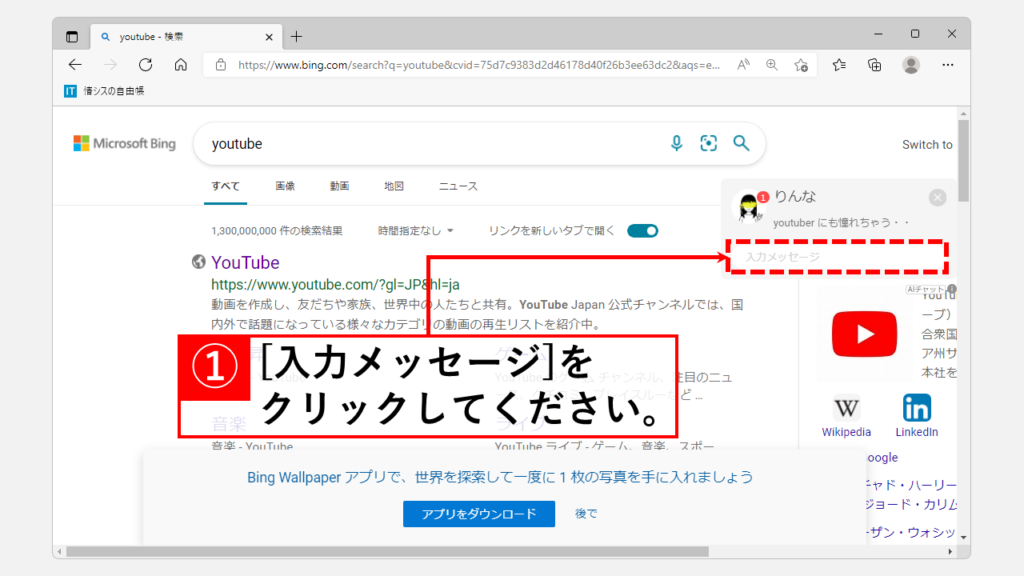
Microsoft Bingを使って何でも良いので文字を検索してください。(ここでは例としてyoutubeを検索しています。)
検索結果が表示される画面の右上に「りんな」と書かれた小さなウィンドウが表示されます。
そのウィンドウの中にある[入力メッセージ]と書かれた枠をクリックしてください。
一時的に非表示にするだけの場合は「りんな」と書かれたウィンドウの右上にある✕を押します。
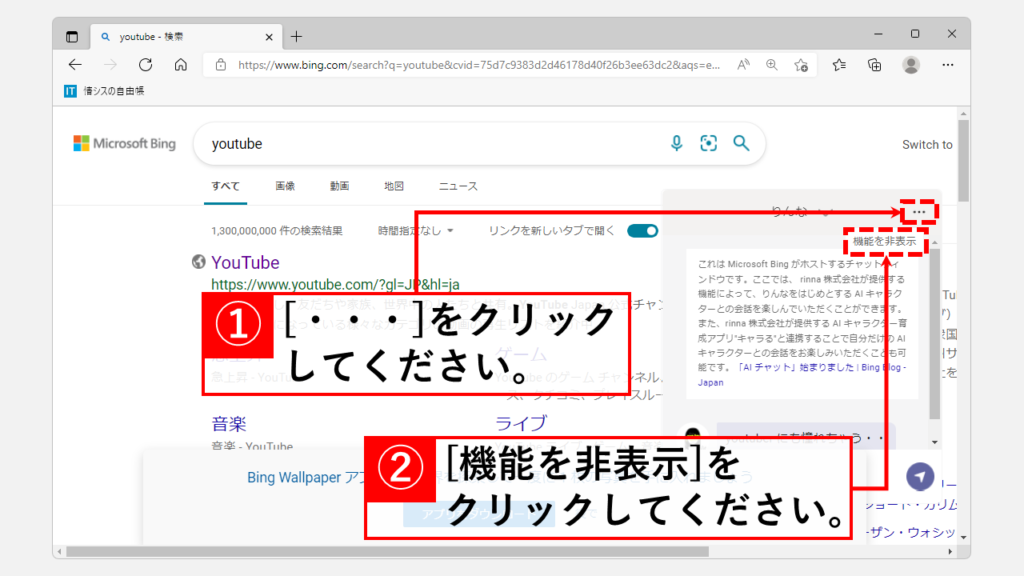
[入力メッセージ]と書かれた枠をクリックすると、「りんな」のウィンドウが拡大され、「これは Microsoft Bing がホストするチャットウィンドウです…」と表示されます。
「りんな」のウィンドウの右上にある[三点リーダ]をクリックしてください。
[三点リーダ]をクリックすると、[機能を非表示にする]が表示されるのでクリックしてください
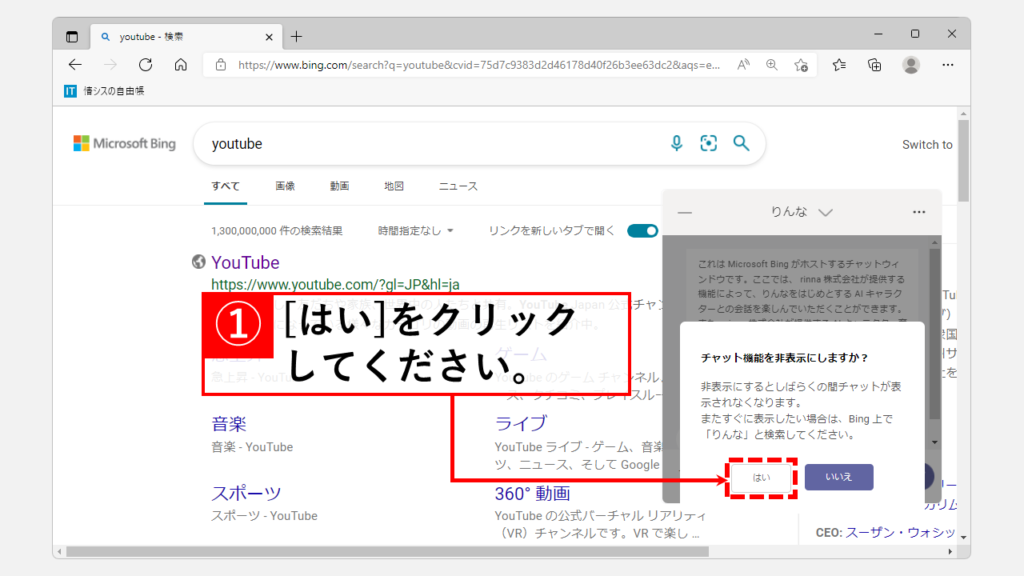
[機能を非表示にする]をクリックすると、「チャット機能を非表示にしますか?」と確認メッセージが表示されます。
[はい]をクリックしてください。
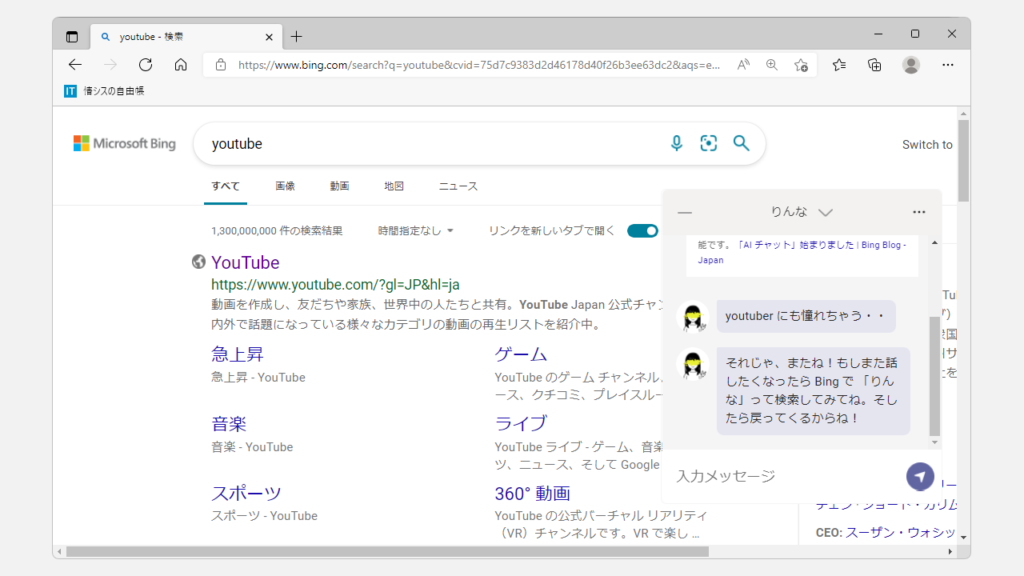
[はい]をクリックすると、「りんな」がお別れのメッセージをくれます。
このまましばらくするとこのウィンドウが非表示になります。
「りんな」を再表示させる方法
AI「りんな」はMicrosoft社から分離されたため、現在Microsoft Edgeで開くことができなくなりました。
今後のりんなの活躍はXなどで確認してみてください。
よくある質問
最後までご覧いただきありがとうございました。
このサイトは情シスマンが半径3m以内のITに関する情報を掲載してるサイトです。
Windows系を主として、ソフトや周辺機器の操作や設定について画像も用いながらわかりやすく解説しています。
解説している内容に誤りがあった場合や、補足が必要な場合、もっと知りたい場合はこちらのお問い合わせフォームからご連絡ください。
個人の方を限定にサポートさせていただきます。
実行環境
Windows11 Home 24H2
64 ビット オペレーティング システム
11th Gen Intel(R) Core(TM) i7-11375H @ 3.30GHz 3.30 GHz
16.0 GB RAM
Microsoft 365
